皆さんは、オフィスの業務でExcelを使用する場面がけっこうありませんか?
ちょっとした操作で、効率よく業務がはかどる便利な小技(Tips)があるんです。
知っているとちょっと便利なオフィスの小技を数回にわたってご紹介しています。
とある会社の新入社員まるお君と、同じ部署のマーケティング担当の先輩との会話です。
新入社員のまるお君。業務の効率化を図るため、研修を受講してきました。その報告書を作成中のまるお君の元に、先輩が遊びに来たようです。ショートカットキーを披露したい先輩がウズウズしています。

まるお君:
あ、先輩、お疲れ様です!
今、先日受講した研修の報告書を作り始めたところでした。
???…先輩、何だかご機嫌ですね。
先輩:
Excel使っているなぁって! で、何の研修受けてきたの?

まるお君:
(サイトを開いて)この研修です。コース名とか、これからコピペするところですよ。
[Ctrl]+[C]と、[Ctrl]+[V]を使って。(その1「よく使う操作編」はこちらから)
先輩:
Webサイトの文字も、範囲選択ができる場合は、ショートカットキー使ってコピペできるからね。コピーして、貼り付ける先はExcelよね?その時、[Alt]+[Tab]を使うと、直前に使ったアプリケーションに切り替えることができる。[Alt]キーを押しながら [Tab]キーを押すと、アプリケーションを一つずつ選択できる。
まるお君:
[Alt]+[Tab]を押したら、こんな画面が出ました!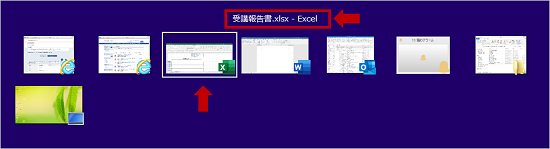
先輩:
そう。Excelファイルのところに四角囲みがついて、上部にファイル名が表示された状態で、[Alt]+[Tab]を離すと、Excelファイルが表示される。
Excelに文字を貼り付けるときには、[F2]キーを押して「編集」モードにしてから貼り付けると、きれいに貼り付けられる。「編集」にせずに貼り付けると、書式設定やリンクなど、意図しない設定も貼り付くから気を付けて!!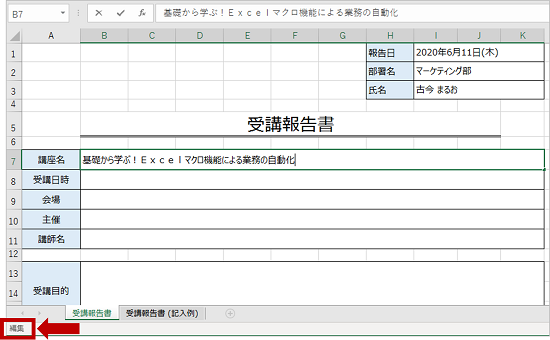

まるお君:
なるほど~!前回学習した[F2]キー、忘れていました!!(その2「Excelを使いこなそう」はこちらから)
ところで、[Alt]+[Tab]で、[Tab]キーを押しすぎたら、一周しないといけないですか?
右に行き過ぎたので、左に戻りたいです!!
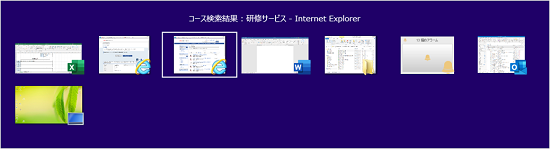
先輩:
戻る時は、[Shift]キーを足してみて。[Alt]+[Shift]+[Tab]で、左側に表示されているアプリケーションを選択できる。[Tab]キーを押すたびに、一つずつ移動する。

まるお君:
あ、ほんとだ。選択されている四角囲みが左に移動した!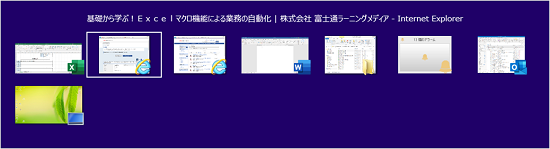
先輩:
[Shift]キーのほかには、[Alt]キーを押したまま、矢印キーを使って選択を変えることもできる。[Alt]キーを押した状態で、矢印キーで移動した方が早い事もあるから試してみてね。
ちなみに、[Alt]キーだけを押すと、画面切り替えは出来ない。アクティブになっている(選択している) ウィンドウの上部にあるタブが選択できるようになる。Excelファイルを操作中に[Alt]キーを押すと下の図のようになる。
表示されたアルファベットを押して選択もできるし、矢印キーを使って選択もできる。
間違えて押してしまったときは、[Esc]キーを押すか、もう一度[Alt]キーを押すと元に戻せる。
先輩:
あと、受講報告書は、記入例のシートを見ながら入力することもあるよね?
隣のシートを参照するときも、ショートカットキーが使えるよ。
[Ctrl]+[PageDown]で右隣のシート、[Ctrl]+[PageUp]で左隣のシートへ移動できる。
手をマウスに移動させることなく報告書の入力ができるようになると、操作が早くなるよ!やってみてね。
ではでは。報告書の完成、楽しみにしているね。
お邪魔しました。
■よく使うショートカットキーの操作はこちらから
「オフィスの小技」ショートカットキーを使って、効率よく操作しよう!その1~よく使う操作編~
■Excelを使いこなすショートカットキーの操作はこちらから
「オフィスの小技」ショートカットキーを使って、効率よく操作しよう!!その2~Excelを使いこなそう~
コラムを読んでいただきありがとうございます。
もう少し業務に役立つExcelスキルを学びたい方にはこちらのコースがおすすめです!
■Excelのマクロ機能を利用し、日常作業の自動化、効率化を図りたい方向け
基礎から学ぶ!Excelマクロ機能による業務の自動化(UUF20L)
【e講義動画】基礎から学ぶ!Excelマクロ機能による業務の自動化(UHD40D)
■ExcelVBAを使用して業務の自動化をする方向け
基礎から学ぶ!Excel VBAによる業務の自動化(UUF24L)
【e講義動画】基礎から学ぶ!Excel VBAによる業務の自動化(UHD46D)
職場の「困った」経験を持ち寄ったメンバーたち。
少しでもラクに業務を遂行するため、本日も奮闘中。
(2020/06/11)